Olá leitor! Mais uma vez estamos aí trazendo mais um artigo junto com um pouquinho de conhecimento. Espero que você possa aproveitar! O assunto desse artigo são os temas, indo desde sua instalação até sua administração.
A criação e edição de temas serão assuntos para outros artigos, pois envolve programação e por isso será abordado na parte avançada. Para saber o que são temas, alguns conceitos, licenças e onde achá-los leia o artigo WordPress – Temas Do WordPress onde o assunto é abordado com muitos detalhes.
Outros artigos que falam sobre temas e Widgets são:
- Instalei O WordPress E Agora?: mostra toda a anatomia do tema Default, suas opções e configurações de cabeçalho;
- WordPress – Barra Lateral e Widgets: explica o que é barra lateral, Widgets e como manipulá-los;
- WordPress – Configuração Dos Widgets Nativos: apresenta toda a configuração dos Widgets nativos;
Os temas são uma parte primordial para o seu blog, por isso procure informa-se bastante a respeito, pois o desejo é que você obtenha o máximo de sucesso com seu blog. Então vamos lá?
Para acessar a área de administração de temas, vá em ‘Aparência > Temas’ [figura 1].
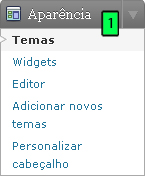
Essa área é dividida da seguinte forma [figura 2]:
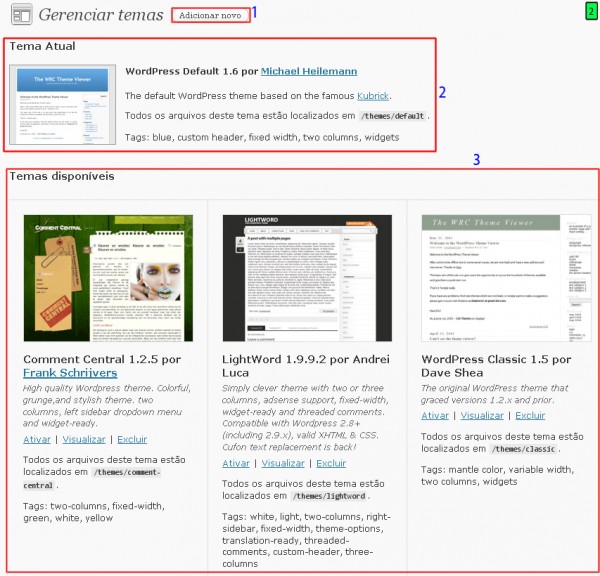
- Adicionar novo: botão que leva à outra área do WordPress, responsável pela instalação de novos temas de maneira visual. Essa nova área será explicada no próximo artigo;
- Tema Atual: o tema que está ativo no seu blog;
- Temas disponíveis: os temas que estão instalados, mas não ativados;
No exemplo da figura 2 já foram instalado dois temas adicionais, que são o ‘Comment Central 1.2.5’ e o ‘LightWord 1.9.9.2’. Os outros dois já vem por padrão no seu WordPress.
Cada tema, quando segue a nomenclatura oficial de criação, apresenta informações tais como a miniatura do tema, seu nome, o autor, uma pequena descrição, local da instalação e suas tags. Essas tags são muito úteis para localizar temas no repositório oficial, conforme você confere no próximo artigo.
Na área de temas disponíveis, é possível notar que cada tema possui três links, que são:
- Ativar: aplica o tema ao WordPress;
- Visualizar: é possível dar uma “olhada” antes de aplicar o tema;
- Excluir: desinstala o tema, apagando-o completamente do WordPress;
Eu particularmente gosto muito da opção de visualizar os temas antes de aplicá-lo. É interessante ver seu blog mudar completamente só com um clique de botão. Ao clicar no botão ‘Visualizar’ algumas opções são fornecidas, tais como [figura 3]:
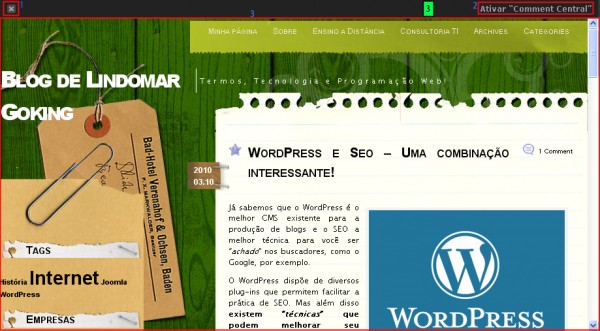
- Fecha a opção de visualização;
- Aplica o tema;
- Área de Visualização, onde você pode conferir a página principal do seu blog no tema escolhido;
Vou dar um exemplo prático da importância da visualização. Na próxima tela você pode conferir o preview do tema ‘LightWord’ [figura 4]:
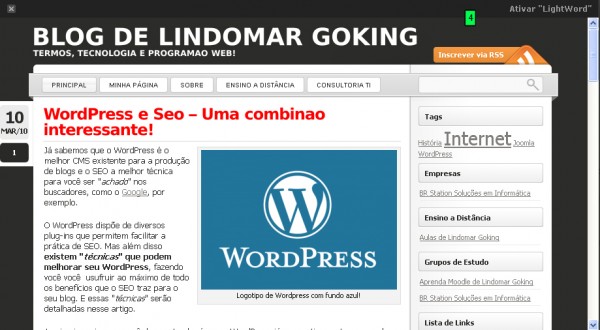
Algo estranho? Repare que nome “combinação” ficou como “combinao”, causado por algum erro do tema que precisa ser analisado. Por isso, antes de aplicar o tema dê uma olhada antes e tenha a certeza de que tudo está 100% certo. Isso evita problemas futuros, principalmente com seus visitantes.
Não se preocupe em clicar acidentalmente no ‘Excluir’, pois antes de apagar efetivamente algum tema, ele solicita uma confirmação [figura 5].

A exclusão algumas vezes demora um pouco, pois os arquivos são apagados do servidor. Você terá a certeza de que o tema foi excluído quando a seguinte informação aparecer na tela [figura 6]:
![]()
Pois é gente, essa área é realmente simples de ser operada. No próximo artigo você confere outra área, a de instalação. Fico esperando seus comentários com dúvidas, sugestões, dicas de temas que você conhece ou usa, elogios e críticas. Até a próxima!


2 Responses
Boa tarde Lindomar, seu blog realmente é muito bom, especialmente para leigos como eu. Sei que dá pra fazer publicações diretamente do word 2007 e 2010, porém não não achei como configurar o endereço de host coloquei http://clubeinvestvida.wordpress/xmlrc.php e deu a mensagem que o word não pode registrar sua conta? No WordPress também fui em painel e também não localizei como ativar escrita xmlrc.
Você teria alguma dica?
eu instalei um tema no wordpress.org, o LUXUOS, porem, a instalaçao foi toda certinha, mas não abre as paginas do modelo, os plugins do modelo, os sliders, e não sei como fazer para que sejam todos instalados e eu possa customizar o meu site atraves do template completo, e nao somente 1 post que apareceu e nada mais. Se puder me dar uma dica agradeço.